Chromebook uređaji su poznati po svojoj pouzdanosti i izdržljivosti. Međutim, nažalost, čak i oni mogu da se suoče sa problemima.
Jedna od najneugodnijih grešaka koju korisnik Chromebooka može doživeti je greška „ChromeOS nedostaje ili je oštećen“. U nastavku objašnjavamo uzroke ove greške i načine za njeno rešavanje.
Zašto dolazi do greške „ChromeOS nedostaje ili je oštećen“?
Postoji više razloga zbog kojih se može pojaviti ova greška. Kao što sama poruka nagoveštava, problem je u operativnom sistemu Chromebooka. Do problema može doći usled:
- Manjih softverskih grešaka.
- Neispravnih sistemskih ažuriranja.
- Kvara hard diska (HDD).
- Oštećenja datoteka.
Većina ovih problema može se rešiti odgovarajućim koracima za rešavanje problema. Neki od osnovnih uzroka, kao što su sitne greške i problematična ažuriranja, mogu se rešiti jednostavnim ponovnim pokretanjem Chromebooka, resetovanjem na fabrička podešavanja ili ponovnom instalacijom ChromeOS-a.
Ukoliko ovi koraci ne pomognu, možda će biti potrebno zameniti hard disk vašeg Chromebooka.
Kako popraviti grešku „ChromeOS nedostaje ili je oštećen“?
U većini slučajeva, pre nego što pređete na ponovnu instalaciju Chrome OS-a, potrebno je isprobati nekoliko koraka za rešavanje problema. Preporučljivo je prvo isprobati jednostavnije metode poput ponovnog pokretanja uređaja, jer to može uštedeti vreme i trud ukoliko upale.
Ako ni ti koraci ne daju rezultate, ponovna instalacija ChromeOS-a i potencijalna zamena hard diska će vratiti vaš Chromebook u funkcionalno stanje.
1. Ponovo pokrenite Chromebook
Ponekad se greška „ChromeOS nedostaje ili je oštećen“ pojavljuje zbog manjih softverskih propusta. Te probleme možete rešiti jednostavnim ponovnim pokretanjem uređaja.
Pritisnite i držite dugme za napajanje nekoliko sekundi dok se Chromebook ne isključi. Zatim ga ponovo uključite i proverite da li se greška ponovo pojavljuje.
2. Resetujte Chromebook na fabrička podešavanja (Powerwash)
Ako se ova greška pojavila zbog oštećenih datoteka ili neispravnih ažuriranja, resetovanje Chromebooka na fabrička podešavanja bi trebalo da reši problem.
Ova funkcija vraća Chromebook u prvobitno stanje, omogućavajući vam da ponovo prođete kroz početni proces podešavanja.

Resetovanje možete izvršiti tako što ćete otvoriti aplikaciju Podešavanja, zatim otići na Napredno > Resetuj podešavanja > Resetuj na fabrička podešavanja (Powerwash). Nakon toga, potvrdite da želite da izvršite resetovanje.
Vaš Chromebook će se ponovo pokrenuti i započeti proces resetovanja. Preporučuje se da tokom ovog procesa uređaj bude priključen na punjač.
Postoji i alternativa za resetovanje uređaja ukoliko je zaključan. Istovremeno pritisnite tastere Ctrl + Alt + Shift + R na zaključanom ekranu i pratite uputstva na ekranu za resetovanje.
3. Hard reset Chromebooka
Ukoliko resetovanje na fabrička podešavanja ne pomogne, možda ćete morati da izvršite hard reset. Hard reset vraća i softver i hardver na fabrička podešavanja, čime se brišu sve konfiguracije koje potencijalno mogu uzrokovati grešku „ChromeOS nedostaje ili je oštećen“.
Kako izvršiti hard reset? Prvo isključite Chromebook. Kada se uređaj potpuno isključi, uključite ga tako što ćete istovremeno držati dugme za napajanje i taster za osvežavanje (refresh).
Nakon što se Chromebook pokrene i prikaže grešku „ChromeOS nedostaje ili je oštećen“, pritisnite Ctrl + D kako biste pristupili tabli za oporavak Chrome OS-a.
Pratite uputstva na ekranu kako biste resetovali uređaj. Ovaj proces može potrajati, stoga je preporučljivo da uređaj ostane priključen na punjač.
4. Ponovna instalacija ChromeOS-a
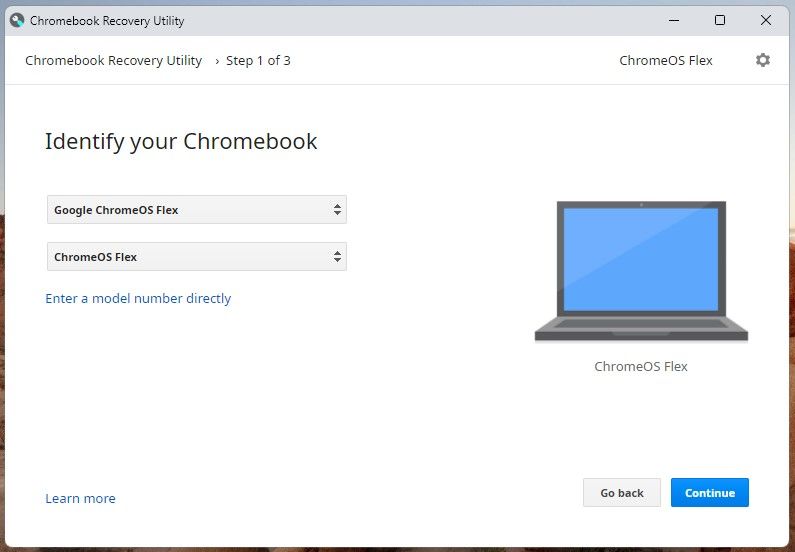
Ukoliko nijedna od prethodnih metoda ne uspe, ponovna instalacija ChromeOS-a je najbolji način za rešavanje ove greške. U zavisnosti od modela vašeg Chromebooka, možda ćete moći da ponovo instalirate sistem putem Wi-Fi mreže ili pomoću USB diska za oporavak. Detaljan vodič za ponovnu instalaciju ChromeOS-a možete pronaći ovde.
5. Odnesite Chromebook na profesionalnu popravku
U nekim slučajevima, greška „ChromeOS nedostaje ili je oštećen“ se ne može rešiti standardnim metodama. To se uglavnom dešava kada je hard disk vašeg Chromebooka neispravan i uzrokuje oštećenje datoteka.
Iako u tom slučaju nećete moći da sačuvate originalnu instalaciju ChromeOS-a, problem se može rešiti. Ako je vaš Chromebook još uvek pod garancijom, možete ga poslati Google-u ili prodavcu gde ste ga kupili kako bi bio profesionalno popravljen.
Ako imate iskustva u popravci hardvera, možda ćete moći sami da zamenite hard disk.
Uživajte u svom popravljenom Chromebooku
Može biti frustrirajuće kada morate resetovati ili ponovo instalirati ChromeOS nakon pojave greške „ChromeOS nedostaje ili je oštećen“, ali se to može učiniti manje stresnim ako na problem gledate sa pozitivne strane.
Sada kada je vaš Chromebook ponovo funkcionalan, možete instalirati novi softver i podesiti sistem tako da odgovara vašim potrebama.